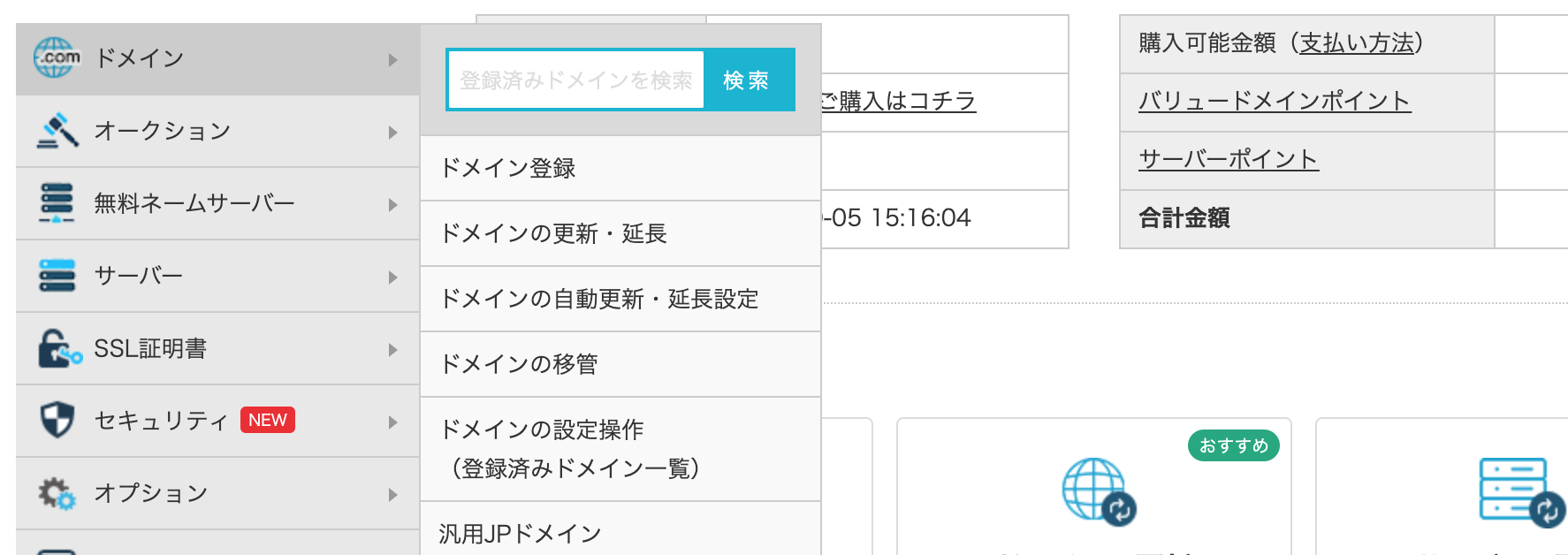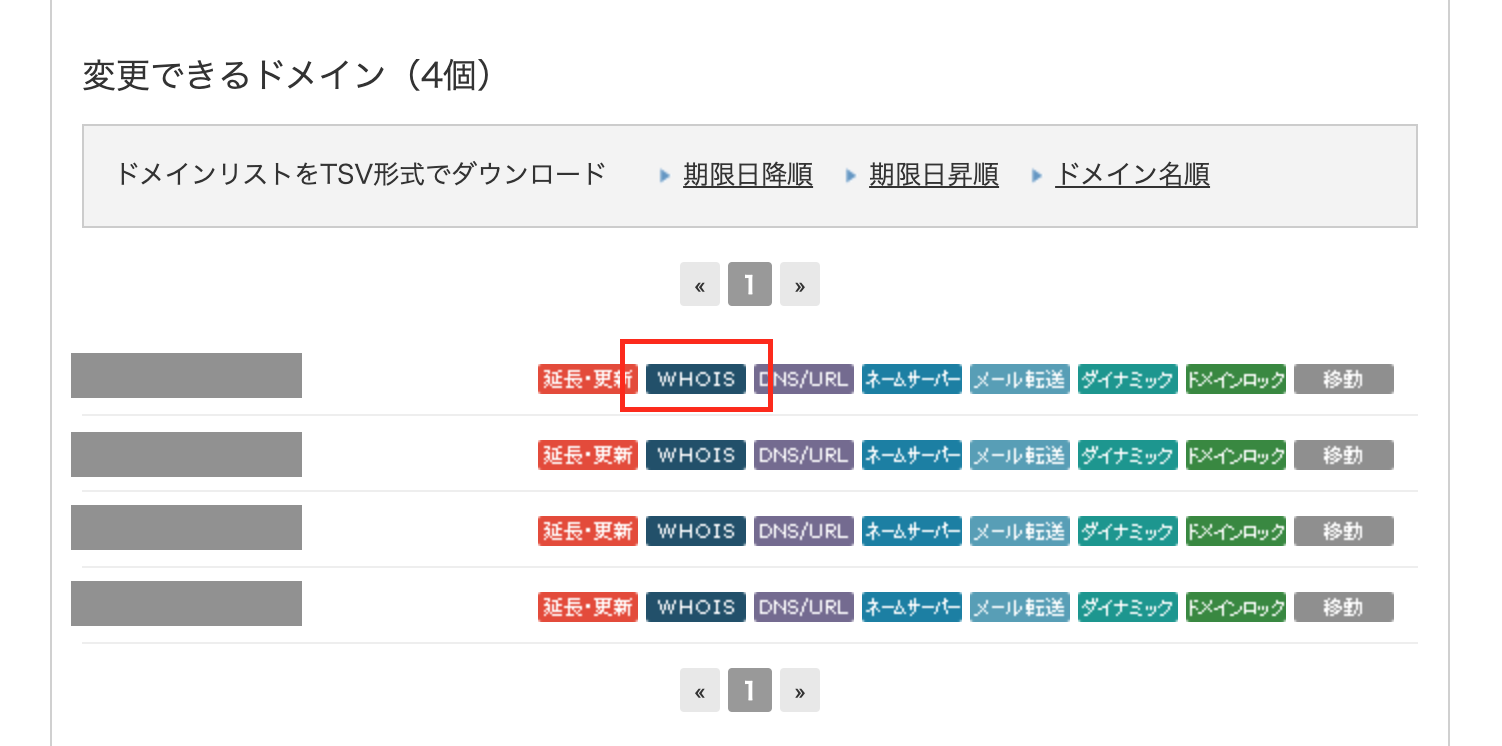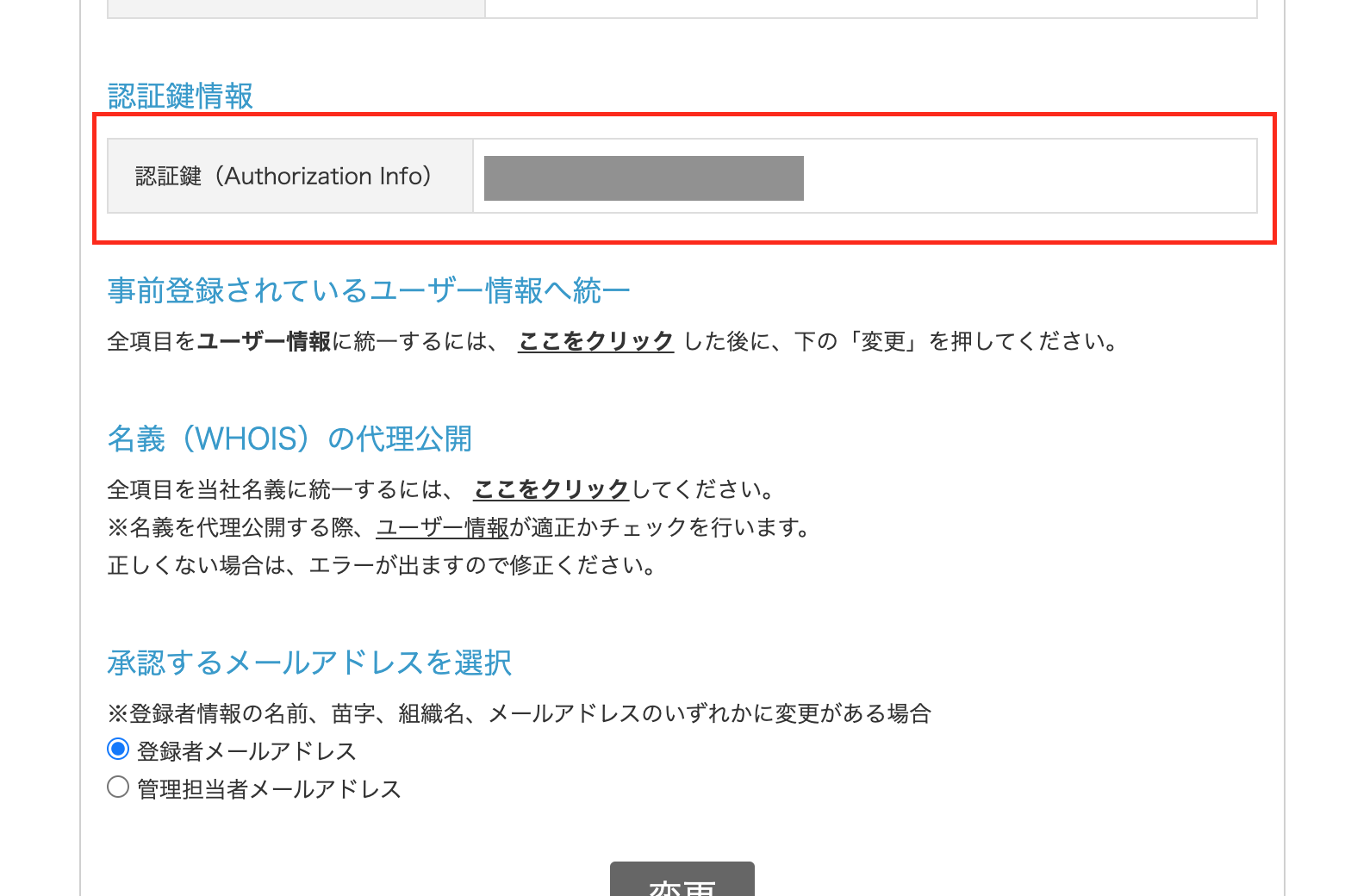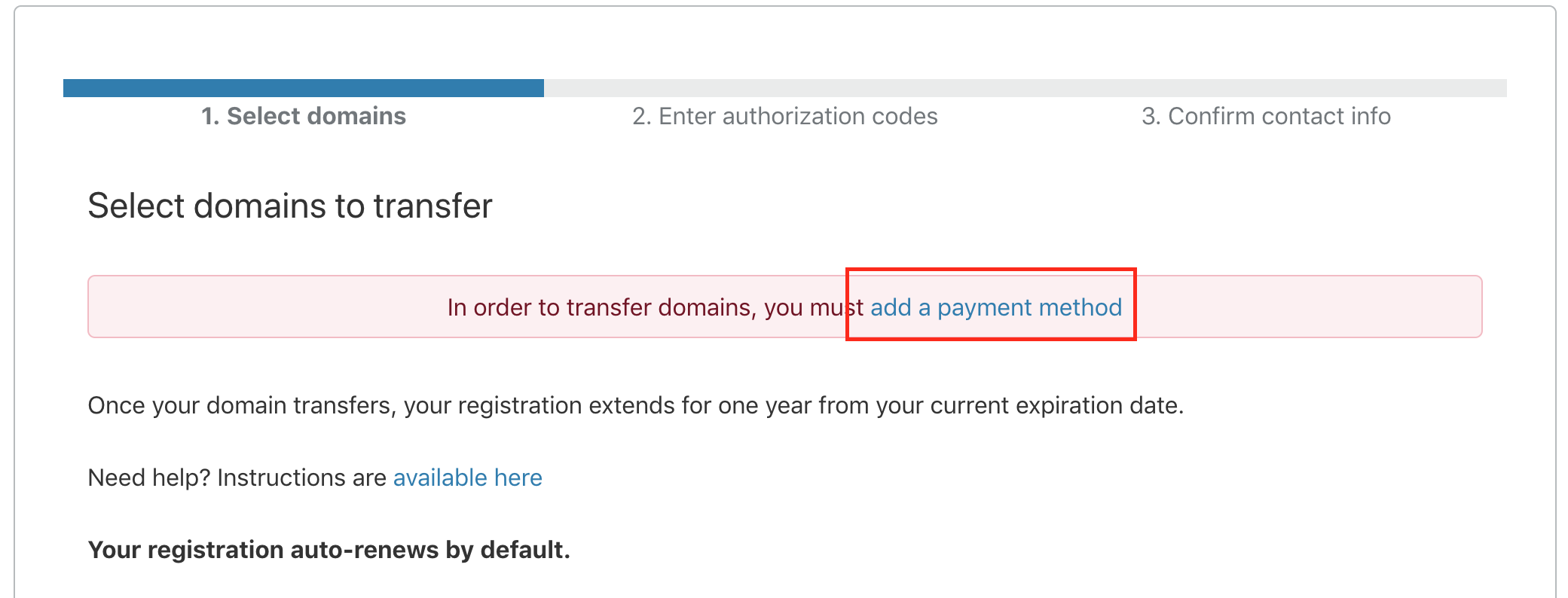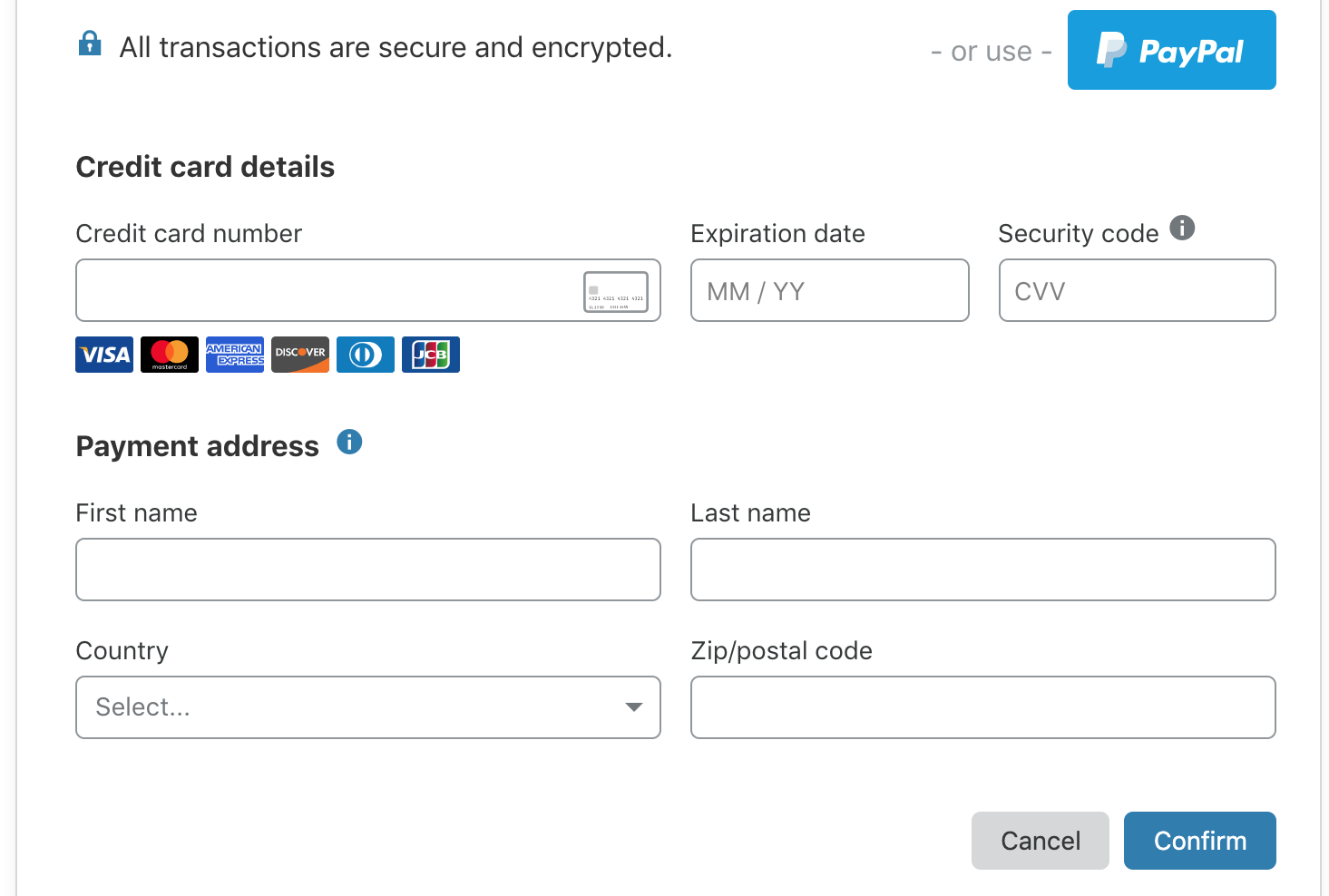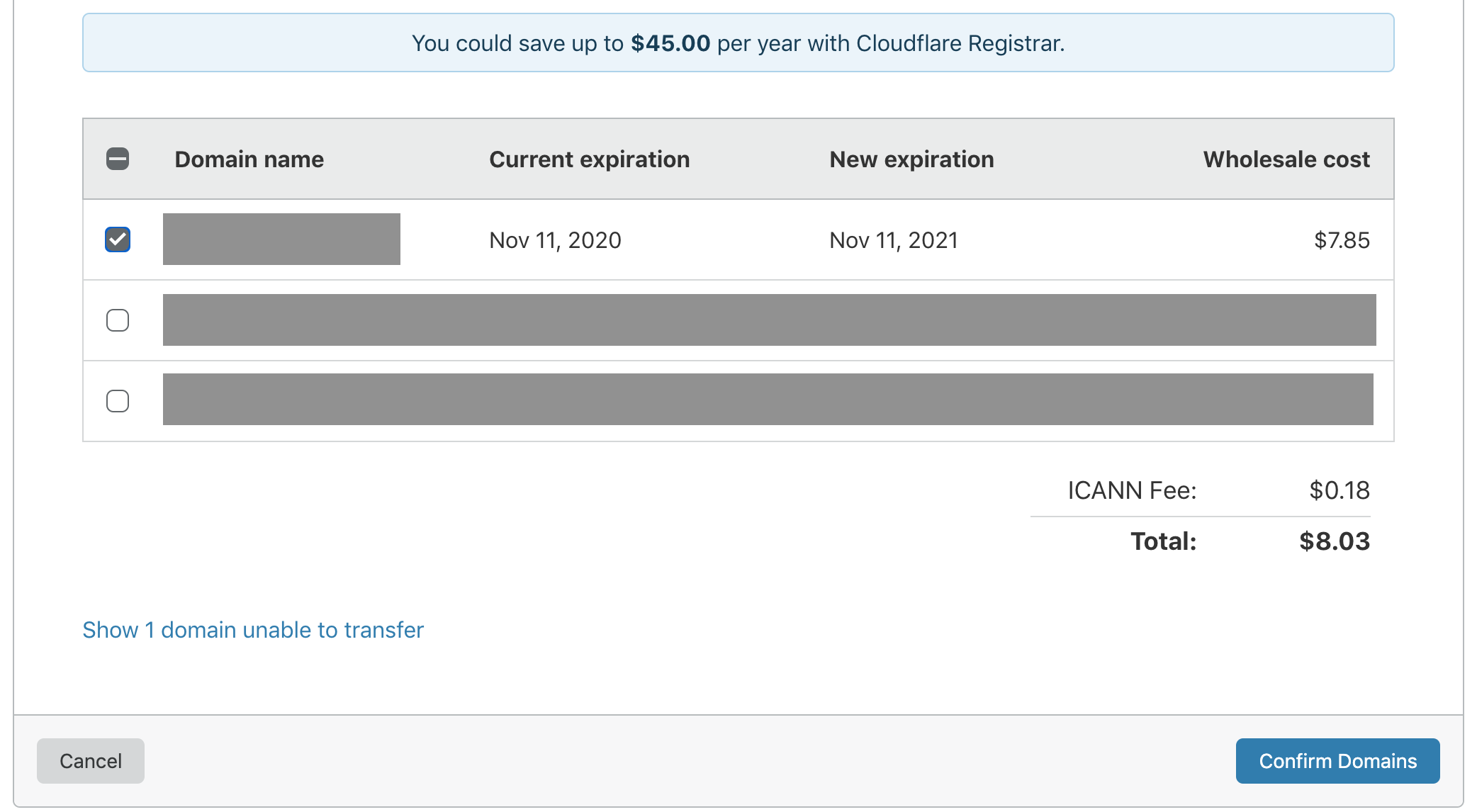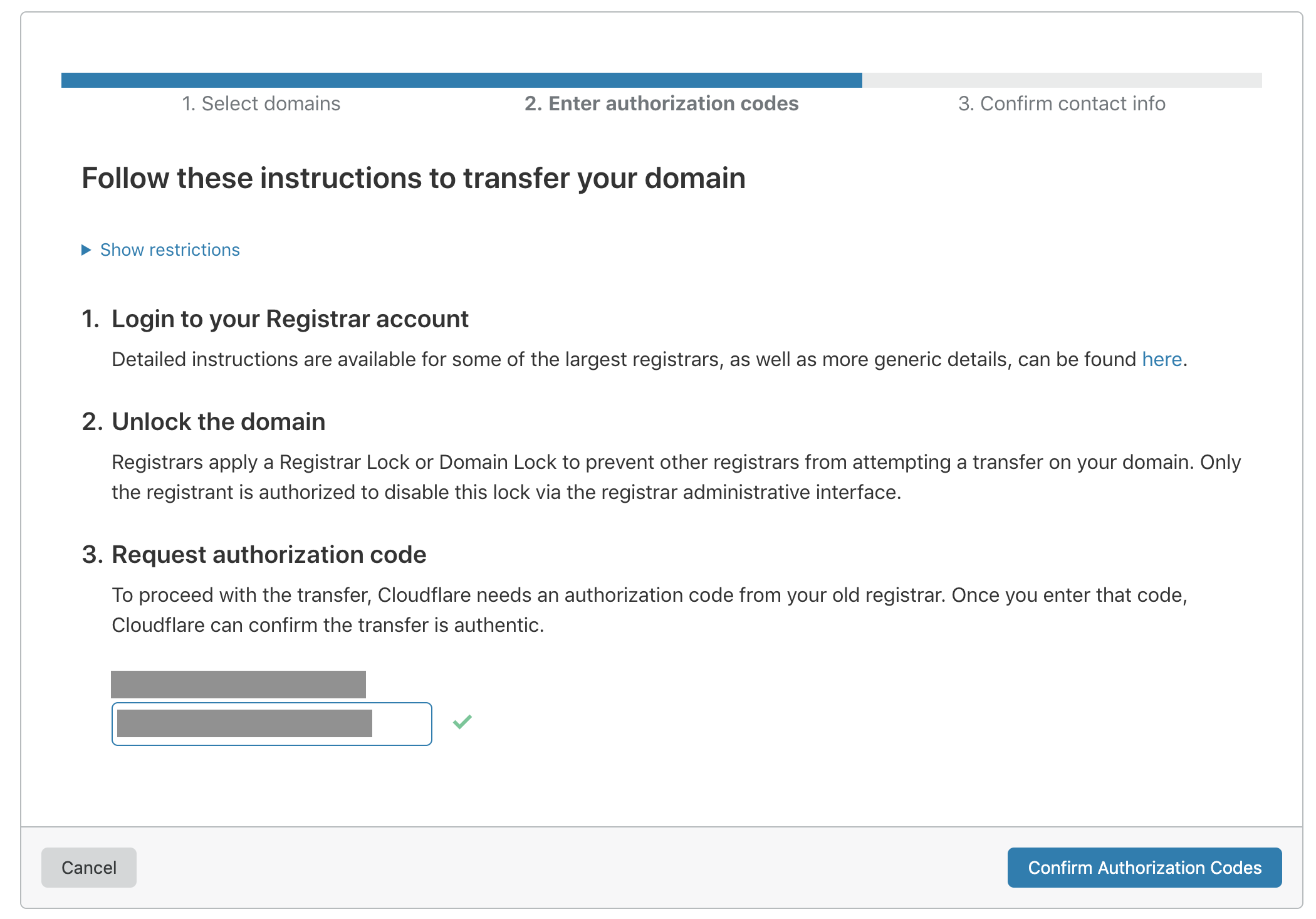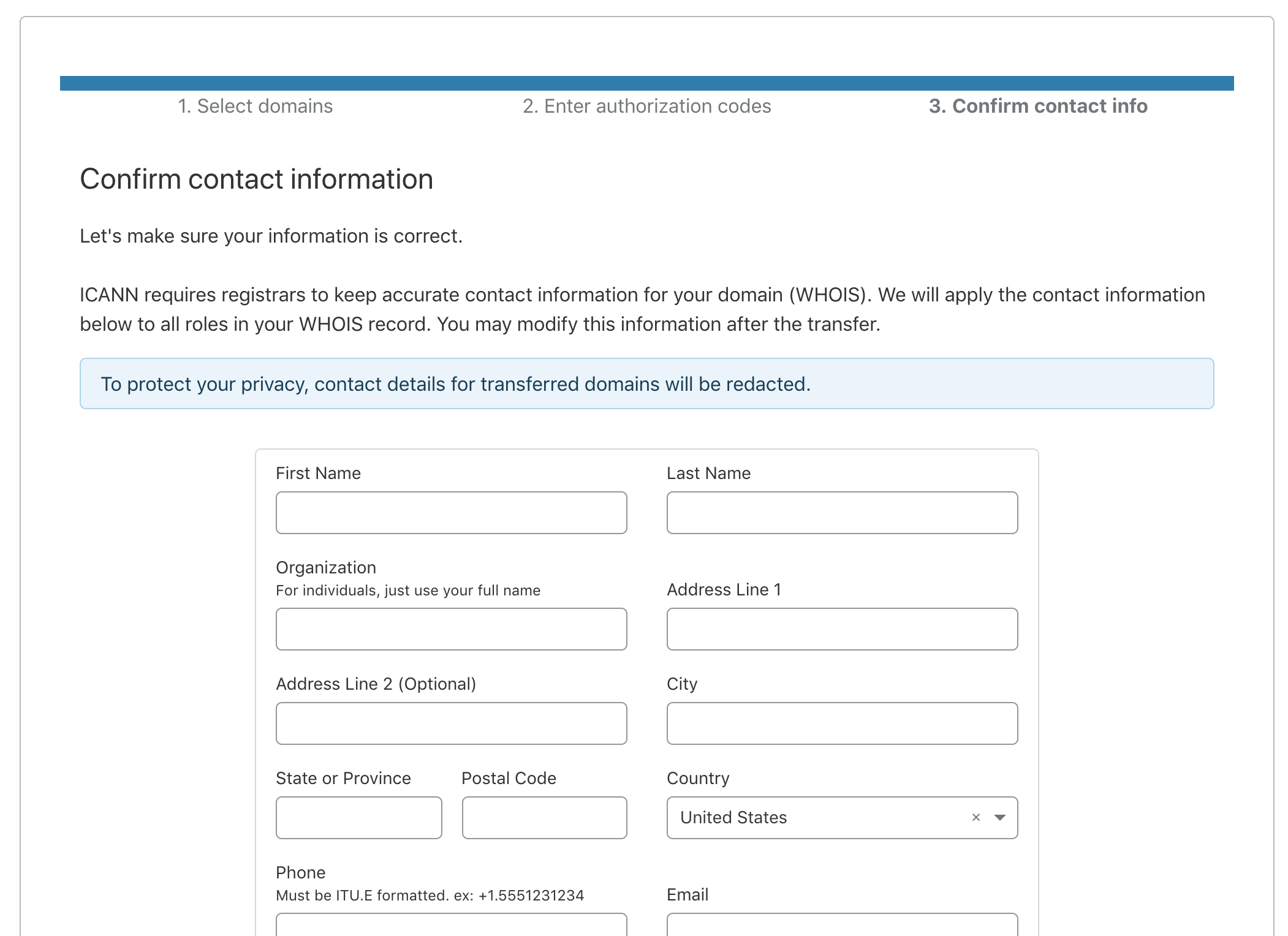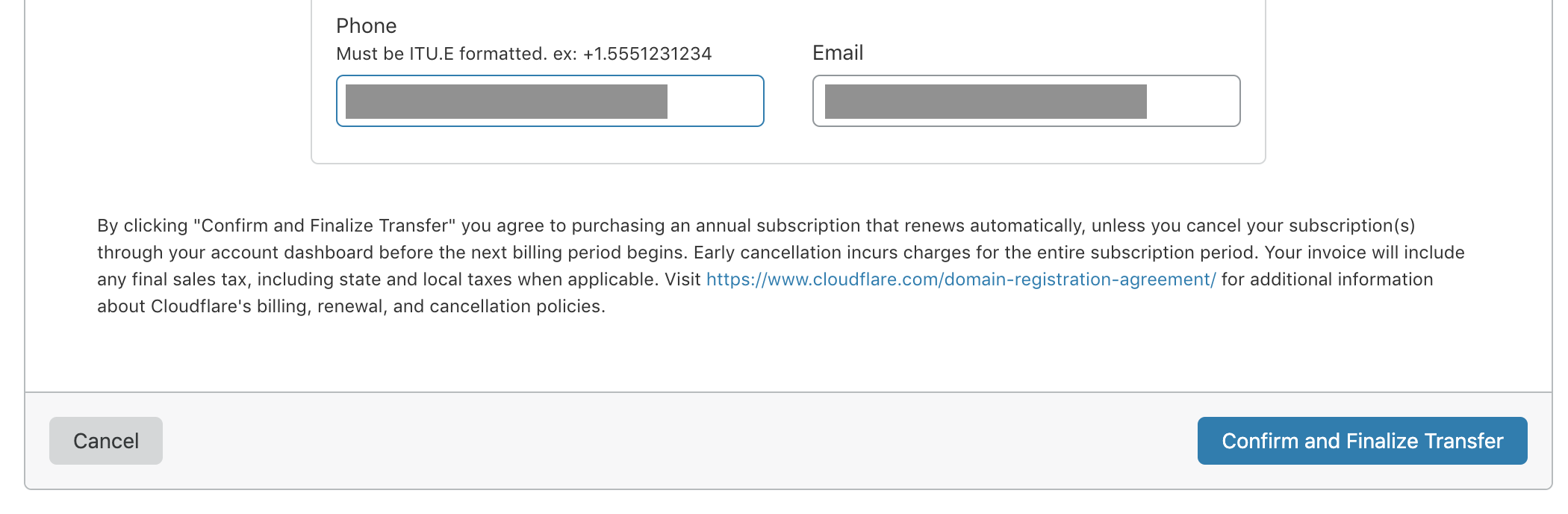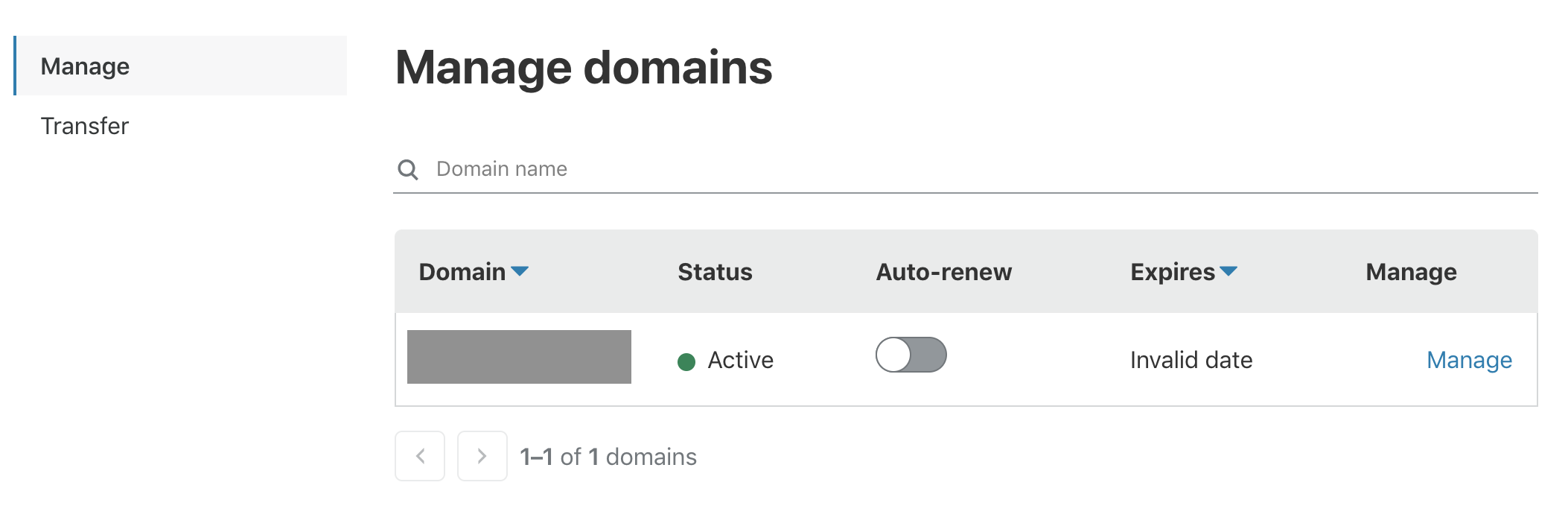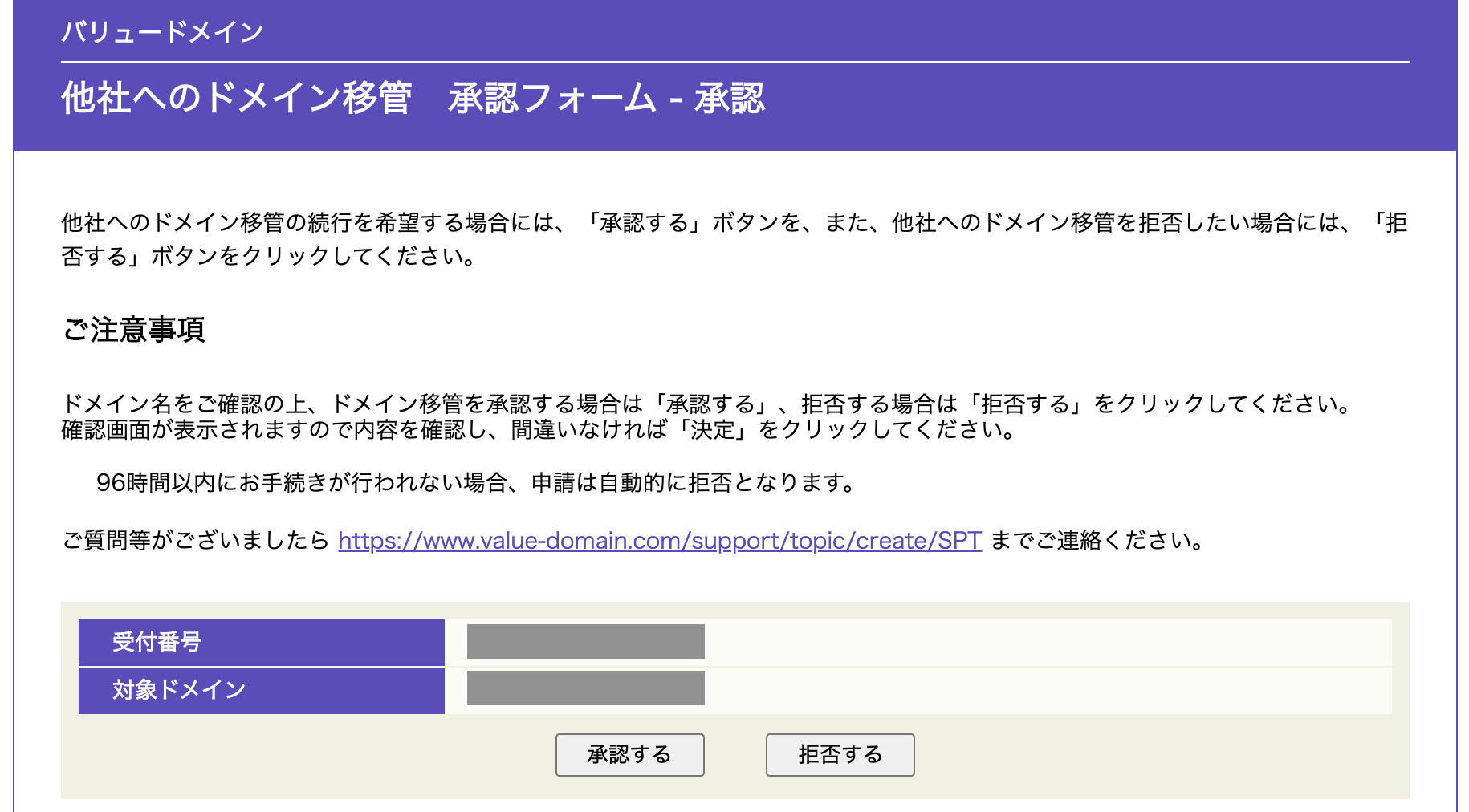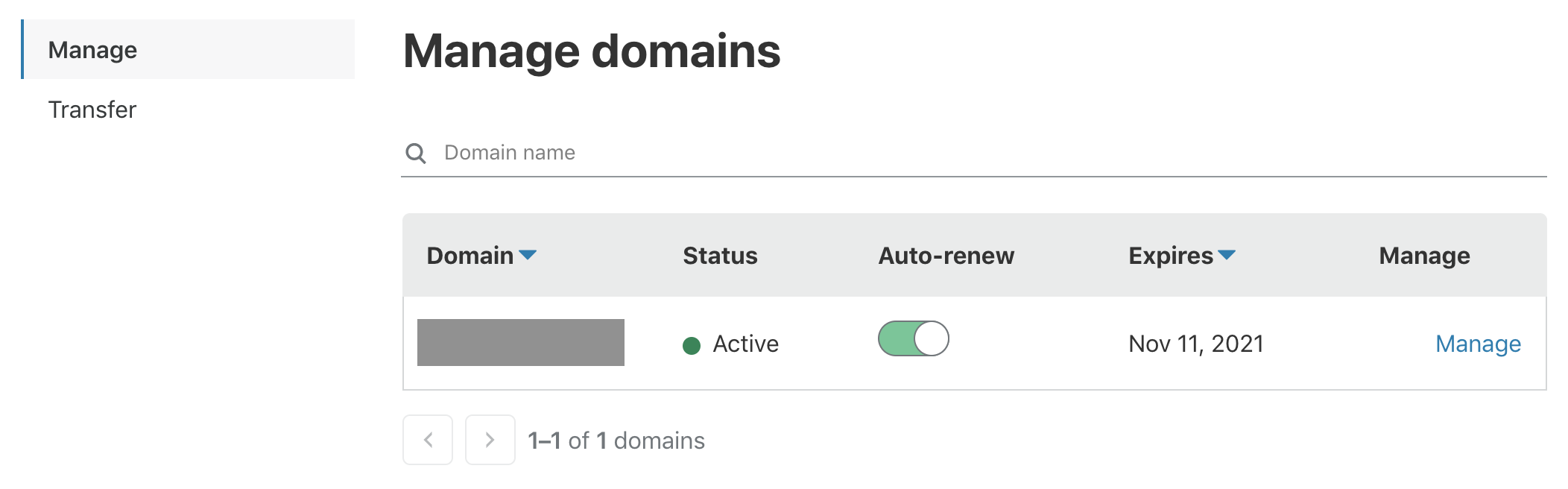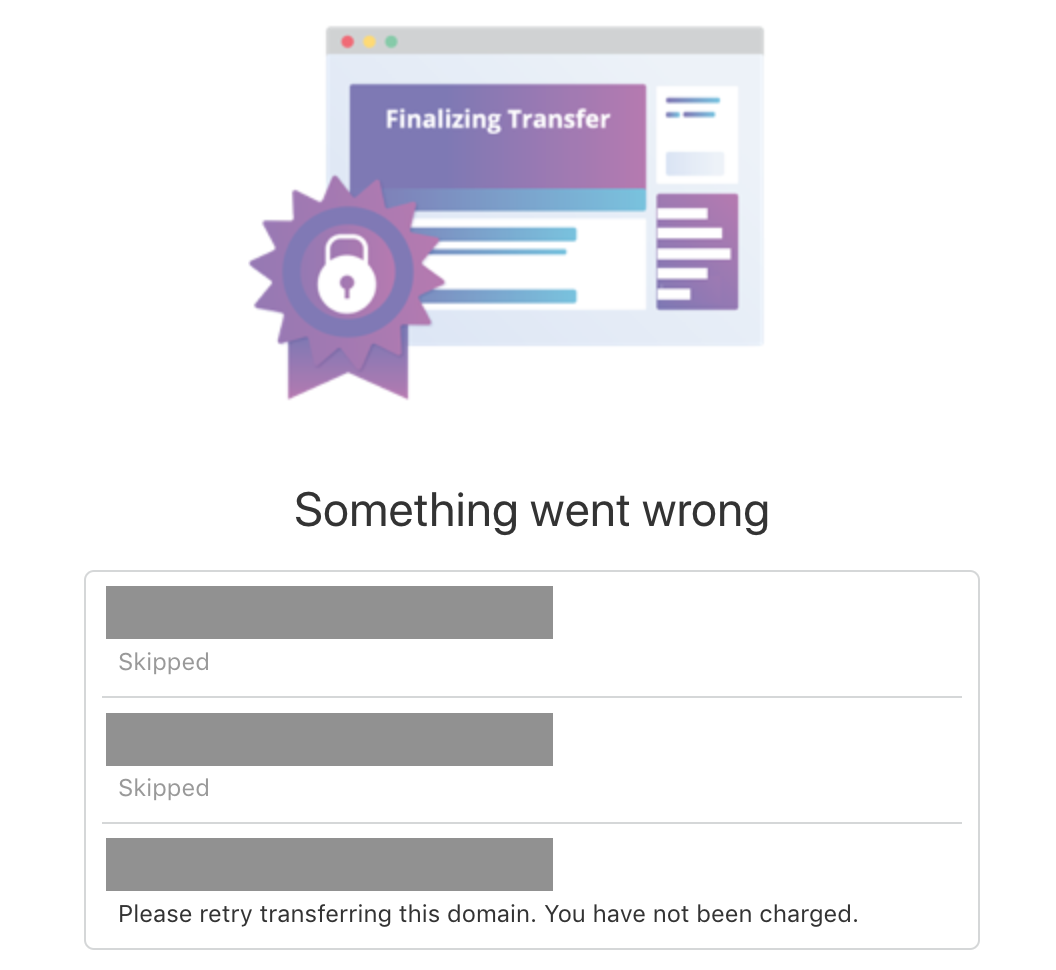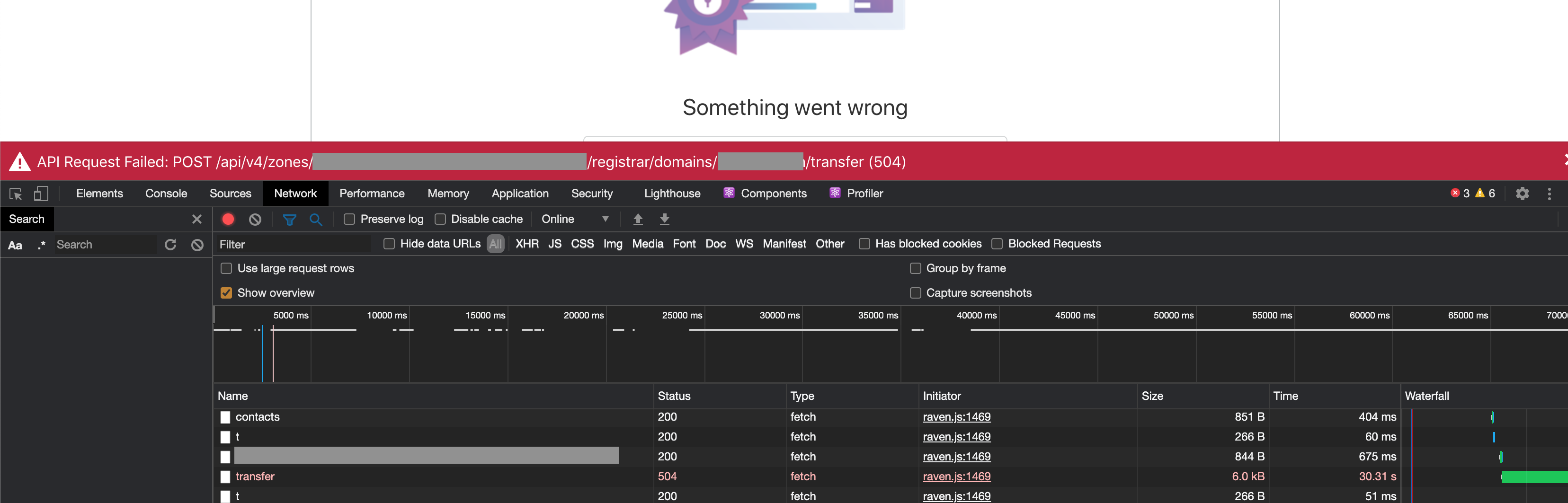VALUE DOMAIN で管理していた「.com」ドメインを、Cloudflare Registrar へ移管したので、その時の手順を書きます。
Cloudflare Registrar とは?
Cloudflare が提供するドメインレジストラーで、ドメインを卸値で提供しているのが売りです。
セキュリティ面も優れており、二段階認証やDNSSECなどの機能を有効にすることができます。また、WHOISの情報も非公開となります。
移管前に
ドメインを移管するには、Cloudflare にドメイン(サイト)を追加しておく必要があります。
この記事では既に追加されているものとして進めます。
これから追加される方は、こちらの記事が参考になると思います。
https://support.cloudflare.com/hc/ja/articles/201720164
また、VALUE DOMAIN でドメインロックを有効にしている場合は、ロックを解除する必要があります。
WHOIS代行を設定している場合は、一旦自分の情報に戻す必要があります。(移行後は、WHOISの個人情報は公開されなくなります。)
移管手順
認証コードの取得
VALUE DOMAIN のコントロールパネルを開き、左のメニューの「ドメイン > ドメインの設定操作」をクリックします。
ドメイン一覧から、移管するドメインの「WHOIS」をクリックします。
ページの下までスクロールすると、Auth Code があるので、コピーします。
支払い方法の登録
Cloudflare に、ドメイン費用支払いのための支払い方法を追加する必要があります。
クレジットカード or PayPal を選択可能です。
移管の申請
移管可能なドメイン一覧から、移管するドメインを選択します。
移管手数料として、0.18USDが追加でかかります。
ドメインを複数まとめて移管可能ですが、ネットの情報だと、カード決済がそれぞれ個別に行われるため、不正な決済としてカードがロックされたという事例があるようです。。。
認証コードを貼り付け、認識されれば「Confirm Authorization Codes」をクリックして次へ進めるようになります。
必要な個人情報を入力します。
「Confirm and Finalize Transfer」をクリックします。
移管に成功すれば完了画面が表示されます。
メニューの Register > サイドバーの Manage をクリックし、Cloudflare Register のドメイン一覧に移管したいドメインが追加されたことを確認します。
移管の承認
VALUE DOMAIN から移管承認フォームへのURLがメールで届くので、リンクを開き承認します。
「承認する」をクリックします。
問題なければ、VALUE DOMAIN からトランスファー申請承認処理完了のメールが届き、Cloudflare Register からも移管完了のメールが届きます。
Cloudflare で、ドメイン移管が完了していることを確認できます。
メニューの Register > サイドバーの Manage をクリックし、ドメインの有効期限が反映されたことを確認します。
これで移管作業は完了です。
はまった点
Cloudflare で「Confirm and Finalize Transfer」をクリックした際、何度やってもエラーで失敗しました。
確認したところ、APIとの通信で504タイムアウトが発生していました。
パブリックDNSに1.1.1.1を使用していたので、試しに設定を削除してみると504が発生しなくなりました。
これが原因だったかはわかりませんが、同じ状況の方の助けになればと思います。
まとめ
はまった点もありましたが、移管作業は思っていたより簡単でした。
ドメイン維持費も安く、セキュリティ機能も一通り揃っており、DNS に Cloudflare を使っているなら、ログインも一元管理できるので良いかなと思いました。
Cloudflare Register はドメイン移管のみかと思っていましたが、新規ドメイン登録サービス (Beta) も始まったようです。
新しいドメインを購入する機会があれば試してみようと思います。